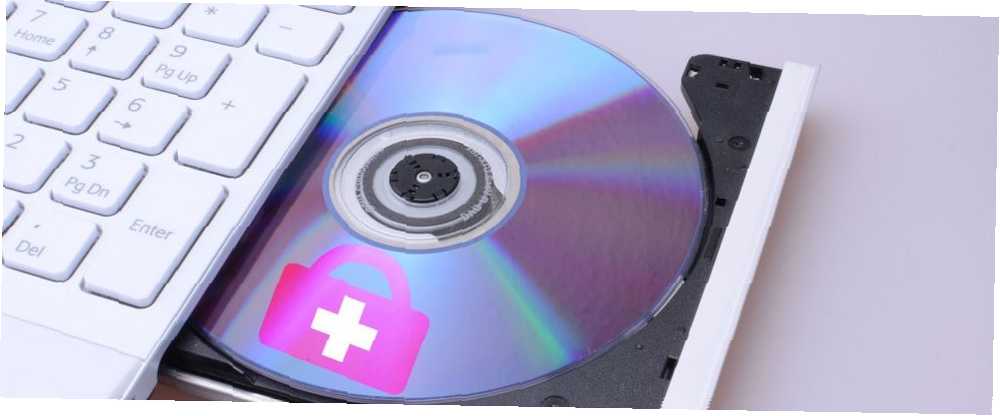
Mark Lucas
0
4965
1383
Hiren's Boot CD es una solución de disco de rescate de arranque todo en uno que contiene una gran cantidad de útiles herramientas de reparación de Windows. Las mejores herramientas gratuitas de reparación de Windows 10 para solucionar cualquier problema. Las mejores herramientas gratuitas de reparación de Windows 10 para solucionar cualquier problema. en problemas del sistema o configuraciones no autorizadas, debe usar estas herramientas gratuitas de reparación de Windows 10 para reparar su PC. querrás tener cuando ya no puedas arrancar en tu PC.
Imagine problemas como fallas del disco duro, infecciones de virus, particionamiento, recuperación de contraseña y recuperación de datos. Hiren's Boot CD es un regalo del cielo en situaciones como estas. Tiene una multitud de herramientas divididas en varias categorías, como herramientas de partición, copia de seguridad, recuperación y herramientas BIOS / CMOS, por nombrar algunas.
Esté preparado para problemas serios con su PC y actualice su kit de herramientas de reparación de PC. al tener algunas herramientas de reparación importantes en su kit de herramientas. Así es como puede configurarlo y usarlo.
Descargar y grabar CD de arranque de Hiren
Dado que Hiren's Boot CD (en adelante abreviado como HBCD) funciona como una utilidad de arranque, no puede instalarlo como un programa estándar. En cambio, debe grabarlo en un CD o un dispositivo USB si no tiene ningún CD en blanco.
Comience visitando la página de descarga de HBCD. Desplácese hacia abajo hasta el cuadro sombreado en amarillo cerca de la parte inferior de la página y haga clic en el enlace junto a Nombre del archivo. Comenzará a descargar un archivo ZIP grande (aproximadamente 600 MB). Cuando termine, extraiga el contenido..
Si está grabando la herramienta en un CD, inserte un disco en blanco en su computadora. Luego, puede utilizar un software de grabación de CD gratuito. Las mejores alternativas gratuitas a la grabadora de CD / DVD de Nero Las mejores alternativas gratuitas a la grabadora de CD / DVD de Nero. ¡No desperdicie dinero en una herramienta de grabación de CD / DVD! Una aplicación gratuita podría ser todo lo que necesita. Aquí hemos compilado cinco alternativas a Nero Burning ROM para su PC con Windows. para crear un disco de arranque, o simplemente use el disco básico incluido en la carpeta ZIP.
Para usar la herramienta incluida, abra el BurnCDCC.exe expediente. Hacer clic Vistazo al lado de Imagen de archivo cuadro y busque el YO ASI archivo de la carpeta HBCD. Asegurarse Dispositivo enumera su unidad de CD / DVD. No tiene que verificar ninguna de las otras opciones disponibles y dejar la velocidad como Óptima está bien. Hacer clic comienzo, y cuando el quemador esté listo, tendrá una copia lista para usar de HBCD.
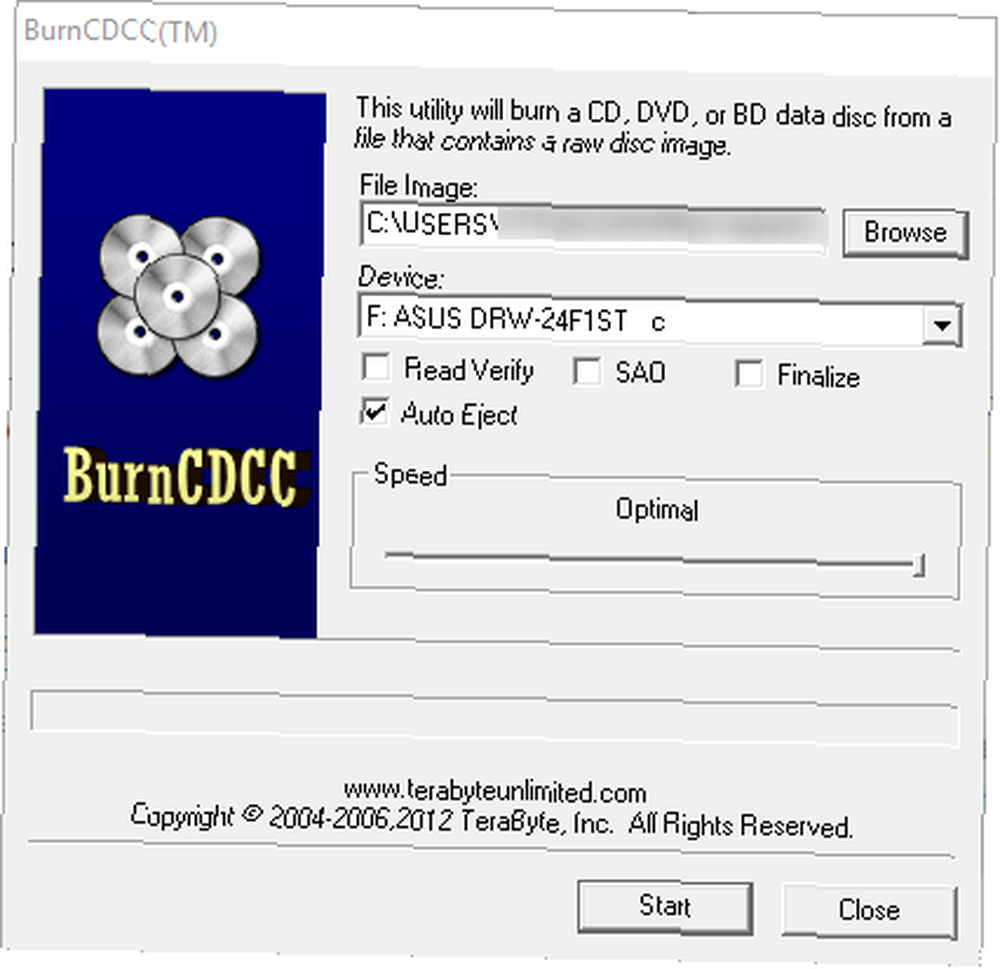
Grabar en un dispositivo USB
Muchas computadoras ya no tienen una unidad de CD / DVD, por lo que es posible que prefiera grabar la herramienta en una unidad USB Cómo hacer un CD / DVD / USB de arranque para instalar Windows Cómo hacer un CD / DVD / USB de arranque para instalar Windows ¿Necesita medios de instalación para reinstalar Windows? Nuestros consejos le muestran cómo crear un CD, USB o DVD de arranque con un ISO desde cero. en lugar. Tenga en cuenta que este proceso borrará todos los datos en su unidad flash, así que asegúrese de hacer una copia de seguridad según sea necesario antes de continuar.
Primero, descargue una copia de Rufus, una herramienta simple y gratuita para crear unidades USB de arranque Cree un USB de arranque a partir de un ISO con estas 10 herramientas Cree un USB de arranque a partir de un ISO con estas 10 herramientas Desea crear una unidad USB de arranque a partir de un ISO ¿expediente? Tenemos los diez mejores creadores de unidades USB de arranque. . Inserte su dispositivo USB y ejecute la aplicación: es portátil para que no tenga que instalar nada. Seleccione su nombre de la Dispositivo caja desplegable. Asegúrese de elegir el correcto para no eliminar accidentalmente otro.
La opción predeterminada de Esquema de partición MBR para BIOS o UEFI está bien. Seleccionar FAT32 para el sistema de archivos. Comprobar el Formato rápido cuadro, luego cambie la opción junto a Crear un disco de arranque usando a Imagen ISO. Seleccione el pequeño ícono de CD junto a este cuadro y busque la ubicación del archivo ISO en la carpeta HBCD. Déle un nuevo nombre si lo desea, y haga clic en comienzo cuando esté listo.
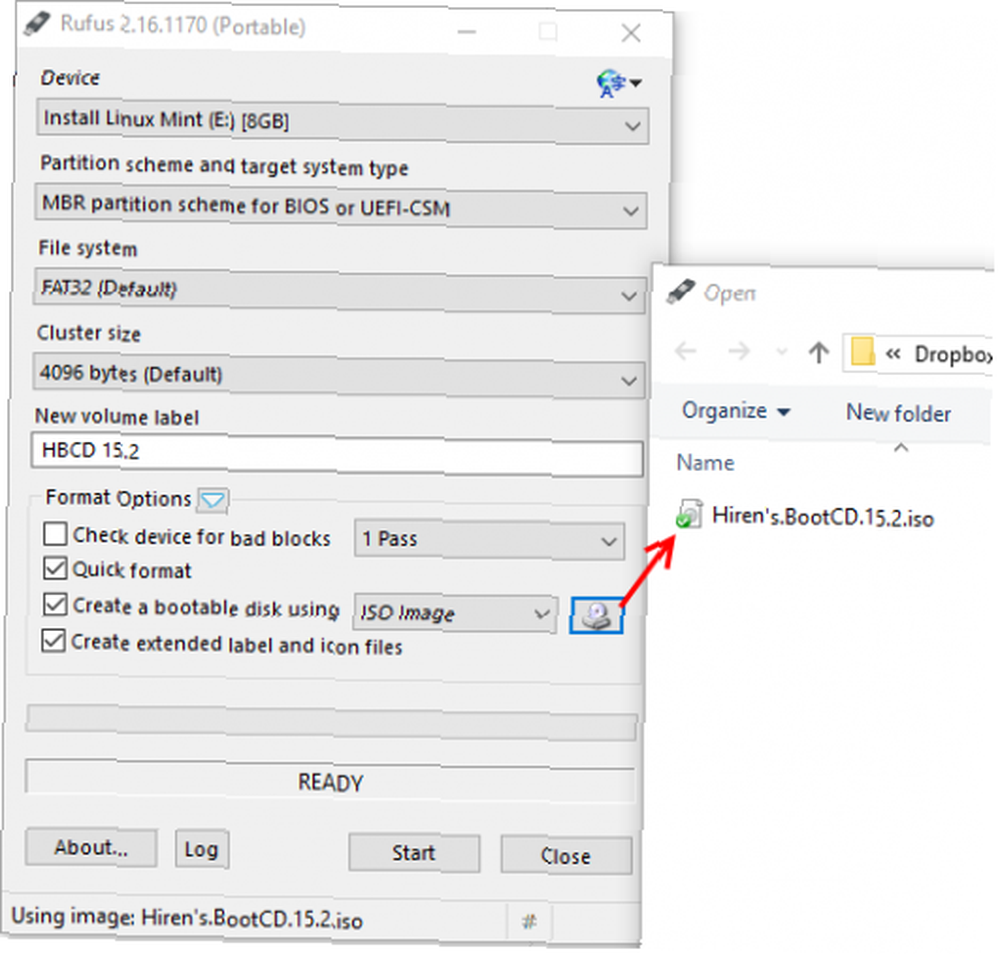
Cuando el proceso se complete, verás HECHO en la esquina inferior izquierda de la ventana. Hacer clic Cerca y listo: ha instalado HBCD en su unidad flash.
Arranque desde su CD o USB
Ahora que ha creado su disco, es hora de iniciarlo en su computadora. Lo más probable es que su computadora esté configurada para arrancar desde su disco duro primero, por lo que deberá indicarle manualmente que cargue su CD o unidad USB Cómo cambiar el orden de arranque en su PC (para que pueda arrancar desde USB) Cómo Cambie el orden de arranque en su PC (para que pueda arrancar desde USB) Aprenda a cambiar el orden de arranque de su computadora. Es importante para solucionar problemas y ajustar la configuración, y es mucho más fácil de lo que piensas. .
Tan pronto como encienda su computadora, busque un mensaje como Presione ESC para ver las opciones de arranque o Presione F12 para iniciar desde el dispositivo USB. Es diferente para cada computadora, por lo que es posible que deba intentarlo varias veces para detectarlo. Cuando descubra qué botón carga el menú de inicio, tóquelo continuamente tan pronto como su computadora se encienda hasta que vea un menú que le permite seleccionar de una lista de dispositivos.
Aquí, busca tu CD o dispositivo USB. Debería ser bastante obvio cuál es la opción correcta: no arranque desde su disco duro o cualquier opción de red. Use las teclas de flecha para seleccionar un dispositivo y Entrar para seleccionarlo Después de unos momentos, verá aparecer la pantalla principal de HBCD.
¿Qué puede hacer el CD de arranque de Hiren??
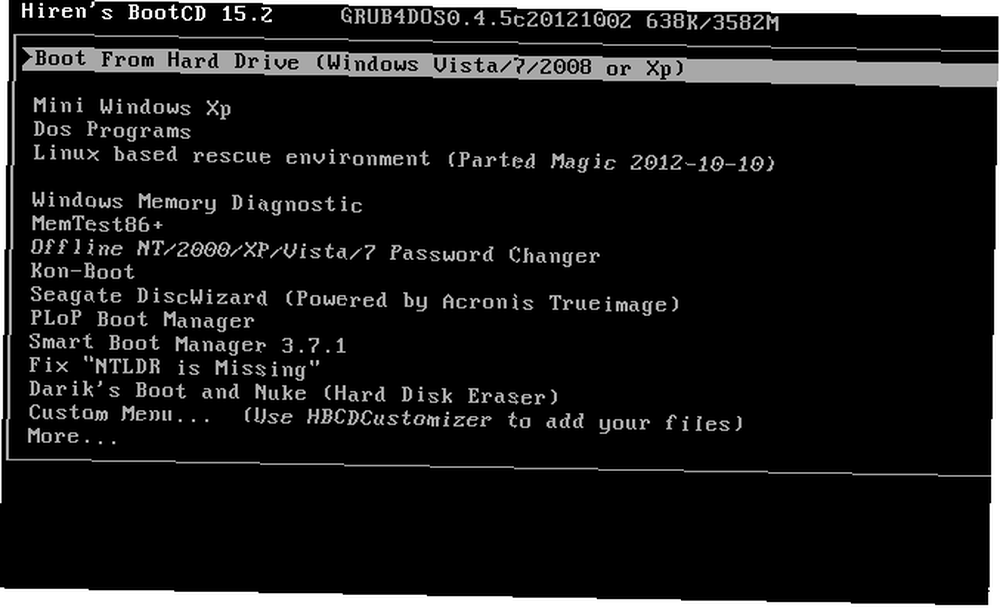
Ahora que ha iniciado, echemos un vistazo a las herramientas que le proporciona HBCD. Tenga en cuenta que no puede instalar un sistema operativo para usted; consulte nuestra guía para instalar Windows 10 desde USB Cómo instalar Windows 10 desde una unidad USB de arranque Cómo instalar Windows 10 desde una unidad USB de arranque ¿Necesita instalar una copia nueva de Windows? Aprenda a hacer una memoria USB de arranque con soporte UEFI. para eso.
Arranque en un sistema operativo
Arrancar desde el disco duro simplemente arrancará su computadora de manera normal. Mini Windows XP lanza una copia ligera de Windows XP que puede usar para explorar archivos en la máquina host, acceder a un símbolo del sistema y más.
Pop abre el Menú HBCD aplicación y puede utilizar la variedad de herramientas que incluye el disco. Encontrará versiones de línea de comandos de Avira Antivirus, CCleaner, una copia de seguridad del registro, el descrapificador de PC y más.

La edad de Windows XP significa que obviamente no es ideal Por qué Windows XP no desaparecerá pronto Por qué Windows XP no desaparecerá pronto La gente no puede abandonar Windows XP. En las empresas y hogares de todo el mundo, se mantendrá. Hablamos con tres usuarios de Windows XP de diferentes generaciones y antecedentes para averiguar por qué. , pero es comprensible ya que HBCD no ha visto una actualización en algunos años. Aún así, esta es una manera fácil de recuperar archivos de una computadora que no arranca Cómo hacer una copia de seguridad de datos de una computadora que no arranca Cómo hacer una copia de seguridad de datos de una computadora que no arranca Cuando tu computadora no arranque, sus datos aún podrían estar allí. Aquí se explica cómo instalar Linux en una unidad flash USB de arranque para recuperar sus archivos. Sin embargo, la próxima vez mantenga una copia de seguridad. si prefieres usar Windows que un disco de Linux para hacerlo.
De vuelta en el menú principal, seleccione Dos programas cargar algunas utilidades de línea de comando. Verás una lista que incluye Herramientas de partición, Herramientas de recuperación, y más. Elegir el Entorno de rescate basado en Linux la opción proporcionará muchas opciones; solo puedes seleccionar comienzo para cargarlo.
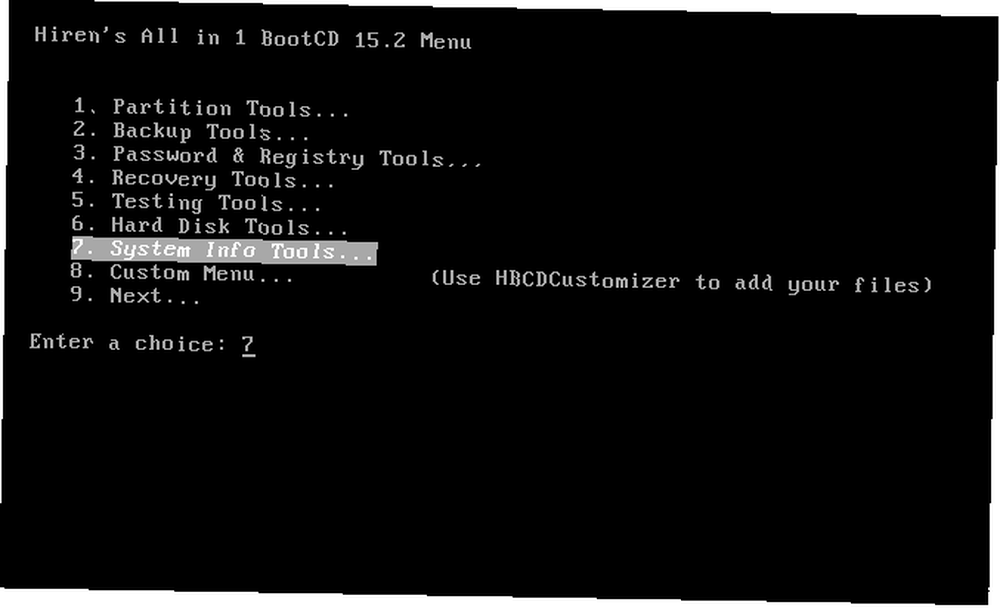
Utilidades de recuperación
Si no puede encontrar la herramienta que necesita dentro de uno de los cubos anteriores, HBCD incluye toneladas de herramientas adicionales en su menú principal. Prueba el Diagnóstico de memoria de Windows y / o MemTest86+ para verificar si hay problemas con su RAM. Si ha olvidado una contraseña, el Cambiador de contraseña sin conexión podría ser su boleto de vuelta a una cuenta. Kon-Boot se supone que lo ayudará a pasar por alto la pantalla de inicio de sesión, pero en mis pruebas simplemente se inició en Windows.
Seagate DiscWizard Encontró un error al abrir. Administrador de arranque PLoP y Administrador de arranque inteligente le permite seleccionar un dispositivo para iniciar si su PC no lo está haciendo correctamente. Fijar “Falta NTLDR” es una utilidad que se explica por sí sola para solucionar este problema de arranque. Bota y arma nuclear de Darik es una herramienta poderosa para eliminar irremediablemente todo en un disco duro. 4 formas de eliminar completamente su HDD. 4 formas de eliminar completamente su HDD. Cuando venda una computadora vieja, o HDD, o incluso si solo desea deshacerse de ella, borre de forma segura todo en tu disco duro es muy importante. Pero como haces eso? .
Use esto con precaución!
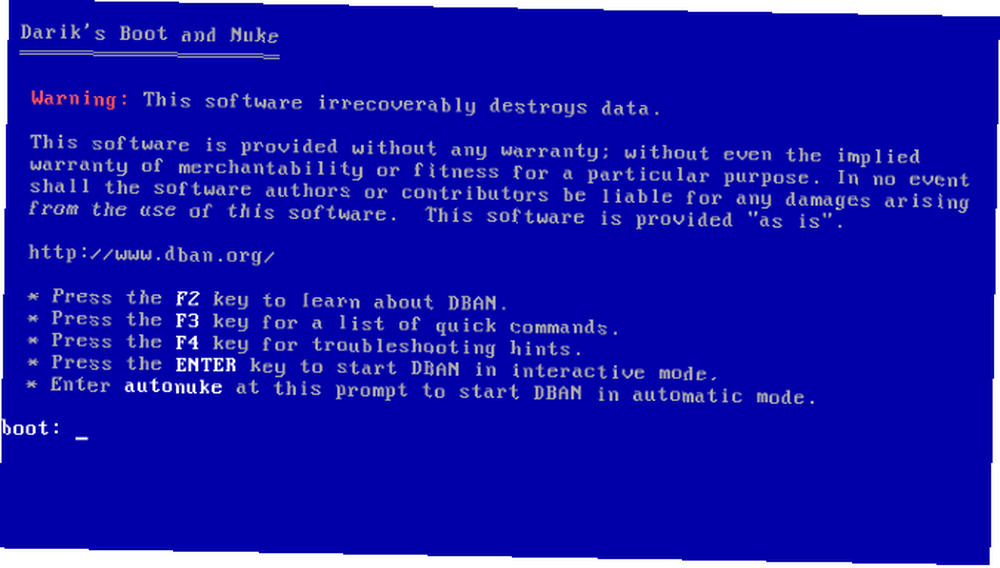
Menú personalizado
El artículo etiquetado Menú personalizado dice que puedes usar HBCDCustomizer para agregar sus propios archivos, pero contiene una gran cantidad de herramientas por sí mismo. Encontrará CD de rescate de varios proveedores de antivirus diferentes, Clonezilla para clonar discos, herramientas de partición,
múltiples distribuciones de Linux, limpiadores de disco y más. Si algo no está aquí, es probable que no lo necesite!
Encuentre una lista completa de herramientas en el sitio web de Hiren.
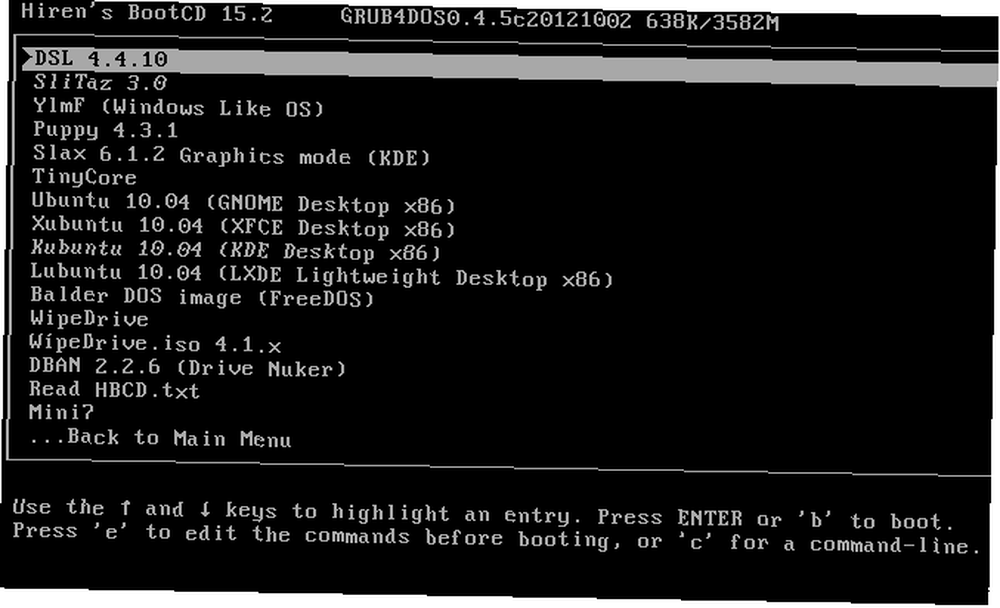
Otras opciones
Las utilidades que discutimos anteriormente son las más importantes. Debajo de estas hay una página de opciones para arrancar particiones específicas del disco duro. Esto es útil si ha configurado conjuntos separados de datos o sistemas operativos en diferentes particiones, pero el usuario promedio no los necesitará. El final de la lista contiene Reiniciar y Apagar comandos.
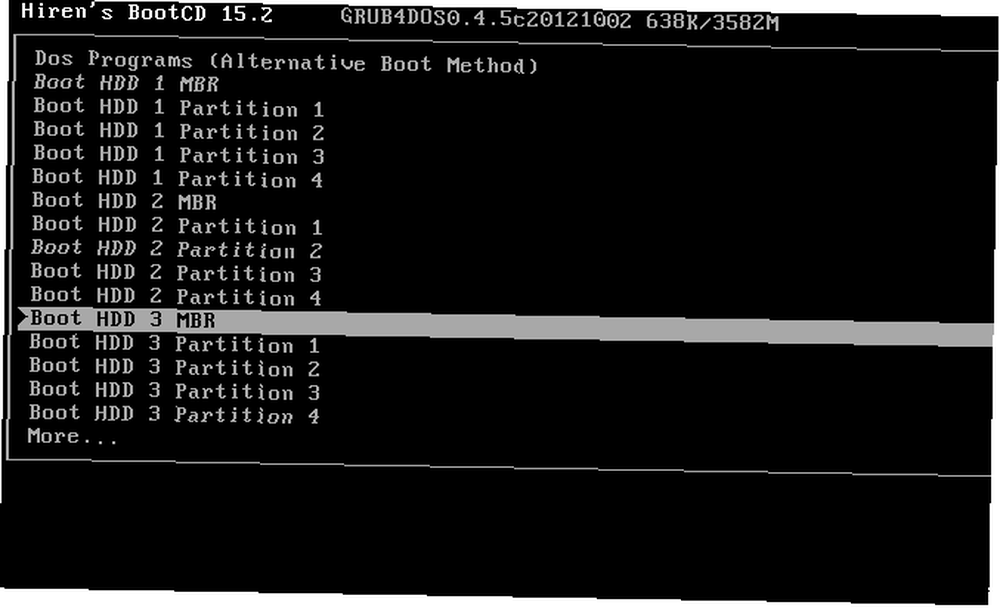
El CD de arranque de Hiren podría salvarte
La última versión de Hiren's Boot CD, 15.2, se lanzó a fines de 2012. Esto significa que está significativamente desactualizada, y se muestra con las versiones anteriores de Windows y Linux incluidas en el disco. Además, ninguna de estas herramientas es compatible con Windows 10. Sin embargo, si bien el uso de este disco de recuperación no es una experiencia estéticamente agradable y no todas las herramientas funcionarán con seguridad, todavía incluye muchas herramientas útiles en un solo paquete.
Cualquier persona con una unidad USB o CD de repuesto debería tomarse unos minutos para grabar una copia y guardarla en su escritorio o bolsa de computadora. El usuario promedio probablemente pueda lograr la mayoría de lo que necesitará usando el entorno mini Windows XP o una de las distribuciones de Linux, lo cual es genial. Se alegrará de haberlo preparado cuando necesite un disco de rescate. Los 5 mejores discos de rescate y recuperación para una restauración del sistema de Windows Los 5 mejores discos de rescate y recuperación para una restauración del sistema de Windows. Aquí están los mejores discos de rescate de Windows para ayudarlo a acceder su computadora para hacer reparaciones y copias de seguridad, incluso cuando no arranca. !
Si HBCD no se ajusta a sus necesidades, consulte los discos de recuperación basados en Windows PE 5 Discos de recuperación de arranque basados en Windows PE que salvarán su sistema 5 Discos de recuperación de arranque basados en Windows PE que guardarán su sistema ¿Tiene Windows? sistema de rescate de disco cerca? De lo contrario, considere hacer un disco de entorno de preinstalación de Windows (PE) hoy. y otras utilidades de rescate de PC El kit de herramientas de reparación de PC en su bolsillo: CD de arranque en una memoria USB El kit de herramientas de reparación de PC en su bolsillo: CD de arranque en una memoria USB Dentro del kit de herramientas de mi técnico mantengo una unidad flash USB cargada con las herramientas más sorprendentes en el planeta: mi kit de herramientas de reparación de PC. En este artículo, comparto su contenido.. .











